Abschnitt 7 kopierverwaltung – TA Triumph-Adler DC 2130 Benutzerhandbuch
Seite 159
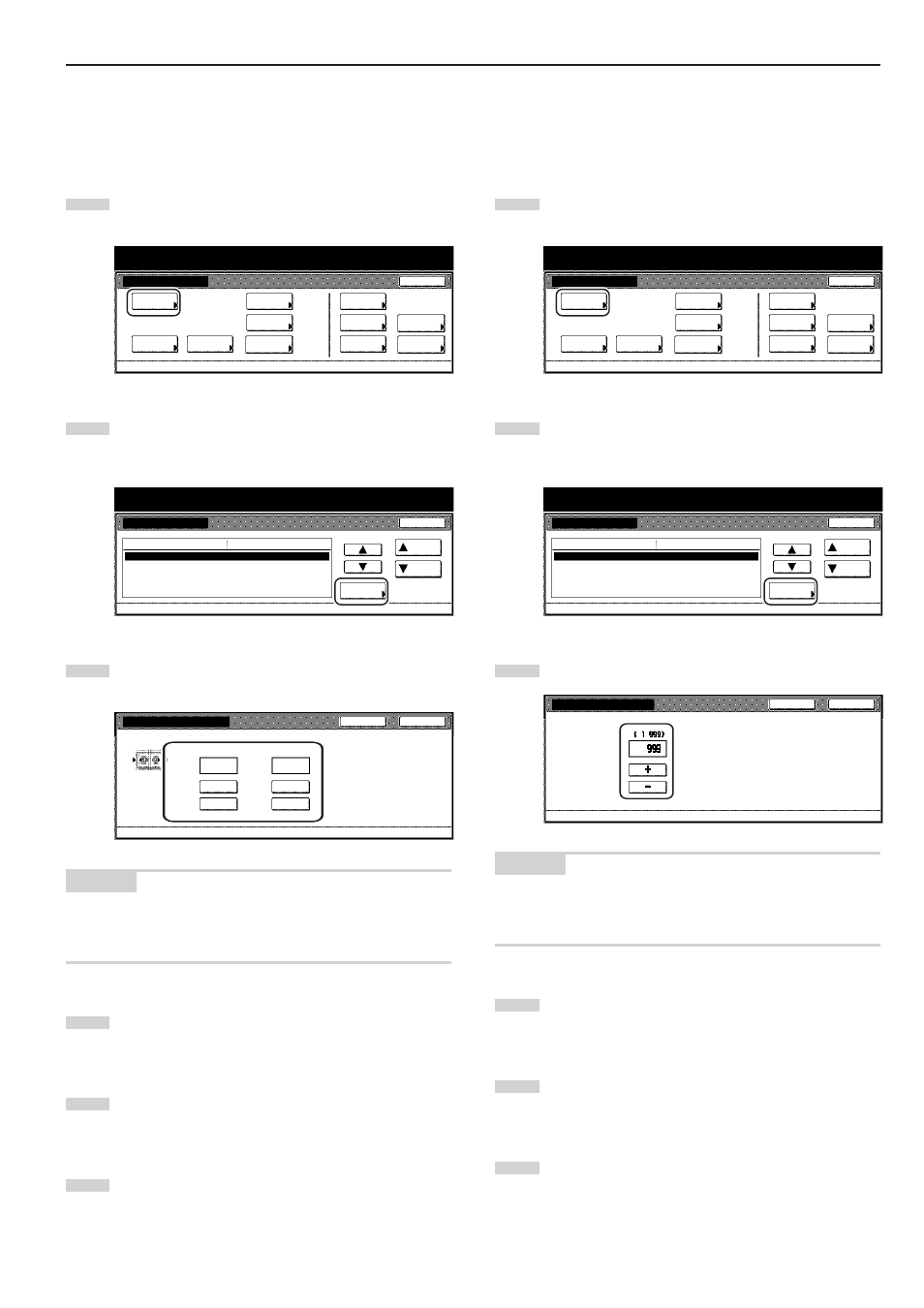
Abschnitt 7 KOPIERVERWALTUNG
7-51
● Randlöschbreite
Führen Sie das folgende Verfahren durch, um den Ausgangswert für
die Breite des zu löschenden Randen in den beiden Randmodi
festzulegen.
1
Sorgen Sie dafür, dass der Bildschirm „Kopiergrundeinstell.”
angezeigt wird. (Siehe „(5) Zugreifen auf die
Kopierausgangseinstellungen” auf Seite 7-41.)
Standardeinstellung / Zähler
Standardeinstellung
Standard
f. Kopierer
Standard
f. Machine
Sprache
Bypass
einstellen
Orig. Form
regist
Managment
Ende
Festplatte
Managment
Dokumenten
verwaltung
Report
drucken
Zähler
prüfen
Benutzer
Einstel.
2
Wählen Sie „Standart Löschbreite” in der Einstellungsliste
auf der linken Seite des Berührungsbildschirms, und tippen
Sie dann die Bedienungsfläche „# ändern” an.
Der Bildschirm „Standart Löschbreite” wird angezeigt.
Sortieren
Automat. rotieren
Standart Randbreite
Standart Löschbreite
Voreingestelltes Limit
Sort:An
Rotieren
Links 6mm 0mm
Rand 6mm Mitte 6mm
999 Sätze
Kopiergrundeinstell.
Standartmenü
Unten
# ändern
Schließen
Einstellungs Modus
Auf
Standardeinstellung
Standardeinstellung / Zähler
3
Tippen Sie die Bedienungsfläche „+” oder „-” unter den
Feldern „Rand” und „Mitte” an, um die angezeigten Breiten
auf die gewünschte Einstellung umzuschalten.
Standart Löschbreite
Zurück
Schließen
Rand
Mitte
mm
mm
(0~18) (0~36)
Standardwert für. Löschbreite einstellen.
Standardeinstellung -Kopiergrundeinstell.
6
12
+
+
–
–
HINWEIS
Falls Sie die gewünschte Einstellung abbrechen möchten, ohne sie zu
ändern, tippen Sie die Bedienungsfläche „Zurück” an.
Der Berührungsbildschirm schaltet auf die Anzeige in Schritt 2 zurück.
4
Tippen Sie die Bedienungsfläche „Schließen” an.
Der Berührungsbildschirm schaltet auf die Anzeige in
Schritt 2 zurück.
5
Tippen Sie die Bedienungsfläche „Schließen” erneut an.
Der Berührungsbildschirm schaltet auf den Bildschirm
„Standardeinstellung” zurück.
6
Tippen Sie die Bedienungsfläche „Ende” an.
Der Berührungsbildschirm schaltet auf den Inhalt für den
Tab „Basis” zurück.
● Kopienhöchstzahl
Führen Sie das folgende Verfahren durch, um die Höchstzahl der
Kopien (oder Kopiensätze) festzulegen, die auf einmal angefertigt
werden können.
1
Sorgen Sie dafür, dass der Bildschirm „Kopiergrundeinstell.”
angezeigt wird. (Siehe „(5) Zugreifen auf die
Kopierausgangseinstellungen” auf Seite 7-41.)
Standardeinstellung / Zähler
Standardeinstellung
Standard
f. Kopierer
Standard
f. Machine
Sprache
Bypass
einstellen
Orig. Form
regist
Managment
Ende
Festplatte
Managment
Dokumenten
verwaltung
Report
drucken
Zähler
prüfen
Benutzer
Einstel.
2
Wählen Sie „Voreingestelltes Limit” in der Einstellungsliste
auf der linken Seite des Berührungsbildschirms, und tippen
Sie dann die Bedienungsfläche „# ändern” an.
Der Bildschirm „Voreingestelltes Limit” wird angezeigt.
Sortieren
Automat. rotieren
Standart Randbreite
Standart Löschbreite
Voreingestelltes Limit
Sort:An
Rotieren
Links 6mm 0mm
Rand 6mm Mitte 6mm
999 Sätze
Kopiergrundeinstell.
Standartmenü
Unten
# ändern
Schließen
Einstellungs Modus
Auf
Standardeinstellung
Standardeinstellung / Zähler
3
Tippen Sie die Bedienungsfläche „+” oder „-”, um die
Höchstzahl auf die gewünschte Einstellung zu ändern.
A n z a h l d e r Ko p i e n i n e i n e m J o b e i n s t e l l e n . ( # - Ta s t e )
Zurück
Schließen
Voreingestelltes Limit
Standardeinstellung -Kopiergrundeinstell.
Sätze
~
HINWEIS
Falls Sie die gewünschte Einstellung abbrechen möchten, ohne sie zu
ändern, tippen Sie die Bedienungsfläche „Zurück” an.
Der Berührungsbildschirm schaltet auf die Anzeige in Schritt 2 zurück.
4
Tippen Sie die Bedienungsfläche „Schließen” an.
Der Berührungsbildschirm schaltet auf die Anzeige in
Schritt 2 zurück.
5
Tippen Sie die Bedienungsfläche „Schließen” erneut an.
Der Berührungsbildschirm schaltet auf den Bildschirm
„Standardeinstellung” zurück.
6
Tippen Sie die Bedienungsfläche „Ende” an.
Der Berührungsbildschirm schaltet auf den Inhalt für den
Tab „Basis” zurück.